このブログの更新は終了しています。
よろしければ新しいブログの方もご覧ください。
日本語入力にはデフォルトのことえりを使っています。WindowsではMS IMEでしたから、ATOKなどを導入するメリットは特になかったですから。
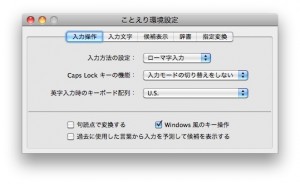
最初に戸惑ったのは小さな文字の入力方法。例として「ぁ」の入力を挙げてみます。私は10年以上ずっと「la」として入力してきました。ところが、ことえりでは「ら」になってしまいます。もちろん「xa」と入力しても「ぁ」になる(これはMS IMEでも同じ)ことは知っていますが、何しろ長年「la」でやってきましたから、そう簡単には変えれません。これを解決するには、ことえりの環境設定->入力操作の画面で「Windows風のキー操作」にチェックを入れます。これでこれまで通り「la」で「ぁ」に変換することができるようになりました。
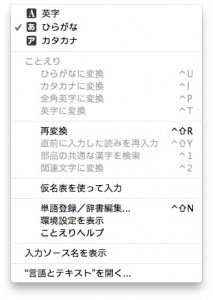
次に気になったのが、カタカナ語の入力。Windowsには無変換キーがあり、入力中に無変換キーを押すことで入力中(変換前)のひらがなをすべてカタカナにすることができました。Shift+かなキーで日本語入力モードに入るとカタカナでの入力にすることができます。氏名のフリガナを入力するときなどはこれが便利なのですが、かな漢字変換中に一部の単語だけをカタカナにしたいときには使えません。検索してみるとCtrl+Kで無変換キーを押したときと同様にカタカナに変換できるとあるのですが、いくらやってもカタカナになりませんでした。これは、上記の「Windows 風のキー操作」に設定しているためでした。この場合、ショートカットキーはCtrl+Kではなく、Ctrl+Iになります。他のショートカットキーもWindows風のキー操作では変更になっているので、メニューバーのことえりメニューから確認しておく必要があります。
あと、先の入力操作の画面でデフォルトではチェックの入っている「過去に使用した言葉から入力を予測して候補を表示する」のチェックを外しています。誤変換や滅多に使わないような単語が候補に出てくるのは嫌だったので。